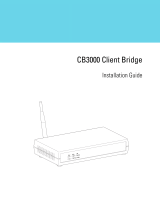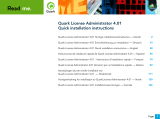Pagina wordt geladen...

Skyr@cer Access Point 544 29
NEDERLANDS
1. INLEIDING
Het Draadloze Access Point levert een verbeterde hoge IEEE 802.1b performance voor max.
22Mbps, wat dubbel zoveel is als wat de meeste Access Points die nu op de markt verkrijgbaar
zijn, bieden.
1.1. PRODUCTEIGENSCHAPPEN
•Volledig compatibel met de IEEE 802.11b standaard voor draadloze netwerken en 802.3
voor LAN-verbinding.
• Onderling koppelbaar met bestaande IEEE 802.11b-compatibele toestellen.
• Ondersteunt nieuwe PBCC-datamodulatietechnologie van Texas Instruments, die een
dubbele datasnelheid van tot 22Mbps mogelijk maakt.
• 20% meer zend- en ontvangstbereik dankzij PBCC-modulatie.
• Ondersteunt automatische terugval van datasnelheid bij slechte lijnkwaliteit of langere
afstanden.
• Betere beveiliging op WEP-codering van 64, 128 tot het maximum van 256 bits.
•Ingebouwde DHCP-server
•4 AP-bedrijfsmodi beschikbaar om aan uw behoeften te voldoen:
1. AP
2. AP Client
3. AP Bridge (Point-to-Point en Multi-Point)
4. Multiple Bridge
• Makkelijke instelling en installatie met webgebaseerd configuratiehulpprogramma.
• Met hulpprogramma voor AP-beheer dat draait op PC om beheer en configuratie van alle
AP’s in hetzelfde netwerk te vergemakkelijken.
1.2. SYSTEEMVEREISTEN
•Windows 95, 98, 98SE,Millennium, NT, 2000 en XP-besturingssysteem.
•Internet Explorer 5.5 of hoger
• Één CD-ROM-station
•Minstens één RJ-45 Ethernet-netwerkadapter geïnstalleerd
2. LED-INDICATOREN
•Power LED
AAN wanneer de eenheid wordt opgestart
• LAN LED
AAN duidt op LAN-verbinding; Knipperen duidt op LAN-activiteit
•WLAN LED
AAN duidt op WLAN-verbinding; knipperen duidt op draadloze activiteit
HL_Skyr@cerAP544.book Page 29 Wednesday, February 12, 2003 3:19 PM

30 Skyr@cer Access Point 544
NEDERLANDS
3. CONFIGURATIE
Het webgebaseerde configuratiemenu biedt een gebruikersvriendelijk interface voor een
makkelijke configuratie. Neem eerst de onderstaande controlelijst door voor u het
configuratiemenu gebruikt.
1. U heeft Internet Explorer v5.5 of hoger en Netscape v4.0 of hoger nodig.
2. De Ethernet-netwerkadapter moet correct werken.
3. Als u het Access Point via een router of een LAN-netwerk met ingeschakelde DHCP-server
aansluit, hoeft u geen statisch IP-adres toe te kennen aan de computer die u gebruikt om het
Access Point te configureren.
4. Als u het Access Point niet via een router of een LAN-netwerk met ingeschakelde DHCP-
server aansluit, moet u een statisch IP-adres toekennen aan de computer die u gebruikt om
het Access Point te configureren.
5. Het IP-adres dat is toegekend aan de computer die u gebruikt om het Access Point te
configureren, moet in hetzelfde IP-adresbereik liggen als dat van het Access Point.
6. De stekkerbus moet correct zijn ingestoken om te garanderen dat het Access Point stroom
krijgt.
De Standaardinstellingen van het 22Mbps Access Point:
3.1. CONFIGURATIEMENU
Voer het standaard Access Point IP-adres in: 192.168.1.1
!Opmerking: De standaard gebruikersnaam is "admin" en het standaard wachtwoord
is ook "admin".
IP-Adres 192.168.1.1
User Name
(Gebruikersnaam)
admin
Password
(Wachtwoord)
admin
ESSID wireless
Channel (Kanaal) 6
WEP Uitgeschakeld
Open het venster van de
webbrowser
Voer het IP-adres in
Druk op “Enter” of “Go”
Tik uw “user name” in
Tik uw “password” in
Klik op “OK”
HL_Skyr@cerAP544.book Page 30 Wednesday, February 12, 2003 3:19 PM

Skyr@cer Access Point 544 31
NEDERLANDS
Het configuratiemenu verschijnt. U kunt het AP configureren en informatie over het Access Point
verkrijgen door elk tabblad aan te klikken. Hier verschijnt de status-pagina.
HL_Skyr@cerAP544.book Page 31 Wednesday, February 12, 2003 3:19 PM

32 Skyr@cer Access Point 544
NEDERLANDS
3.1.1. STATUS-PAGINA
Op deze pagina vindt u de volgende informatie.
Firmware Version: Geeft het huidige versienummmer van de firmware weer
LAN: Geeft het Mac-adres, IP-adres (standaard: 192.168.1.1), Subnet Mask, Gateway-adres
weer. Het huidige LAN-verkeer uitgedrukt in aantal pakketjes dat wordt verstuurd en
ontvangen door het AP via draadgebonden verbindingen wordt ook weergegeven.
Wireless (Draadloos): Geeft het Mac-adres, huidige ESSID, de status van de Encryption-functie
(Enable of Disable) en het huidige gebruikskanaal weer. Het huidige draadloze verkeer
Uitgedrukt in aantal pakketjes dat wordt verstuurd en ontvangen door het AP via
draadloze communicatie wordt ook weergegeven.
View Log: Als u hierop klikt, verandert de pagina in een log-pagina. Op de log-pagina vindt u
elk event en het tijdstip waarop het zich voordoet.
U kunt de gegevens in het logboek wissen door te klikken op "Clear Log" en het scherm
vernieuwen om de meest recente gegevens te zien door op "Refresh" te klikken..
HL_Skyr@cerAP544.book Page 32 Wednesday, February 12, 2003 3:19 PM

Skyr@cer Access Point 544 33
NEDERLANDS
3.1.2. BASIC SETTING (BASISINSTELLING)
Op deze pagina kunt u makkelijk de basisinstellingen van het Access Point wijzigen om een veilig
draadloos netwerk in te stellen.
AP Name (AP-naam): Naam van het AP die kan worden gebruikt om het Access Point te
identificeren tussen alle andere Access Points in het draadloze netwerk.
SSID: Service Set Identifier: dit is een unieke naam die door alle clients en knooppunten
in een draadloos netwerk wordt gebruikt. Het SSID moet identiek zijn voor elke client en elk
knooppunt in het draadloze netwerk.
Channel (Kanaal): De waarde van het kanaal waarin het AP zal werken. U kunt het kanaalbereik
instellen van 1 tot 13.
WEP Key: Om de WEP-beveiliging uit te schakelen, klikt u op de optie "Disable". Om de WEP-
beveiliging in te schakelen, kunt u kiezen uit 3 types WEP-keys, 64bits, 128bits en 256bits.
Als één van de 3 WEP-keys geselecteerd is, moet u de waarde van één van de
vier keys in ASCII- of HEX-formaat invoeren. U kunt ook waarden invoeren voor alle vier de
WEP- keys en er één selecteren om te gebruiken.
Opmerking! Als de WEP-beveiliging van het AP is ingeschakeld, moet voor alle
draadloze clients die verbinding willen met het Access Point ook de WEP-beveiliging
zijn ingeschakeld met een identieke waarde voor de WEP-key.
Vóór eventuele wijzigingen aan één van de hierboven beschreven onderdelen van kracht worden,
moet u op "Apply" (Toepassen) klikken.
HL_Skyr@cerAP544.book Page 33 Wednesday, February 12, 2003 3:19 PM

34 Skyr@cer Access Point 544
NEDERLANDS
De nieuwe instellingen worden nu opgeslagen in het Access Point en zijn van kracht zodra het
Access Point opnieuw wordt gestart.
Klik op "Back" om terug te keren naar de pagina Basic Setting (Basisinstelling).
3.1.3.
IP SETTING (IP-INSTELLING)
Op deze pagina configureert u de IP- en DHCP-instellingen van het Access Point.
Het standaard IP-adres van het Access Point is 192.168.1.1 met het Subnet Mask van
255.255.255.0. U kunt ook andere waarden invoeren voor IP Address, Subnet Mask en Gateway
en op "Apply" (Toepassen) klikken om de wijzigingen door te voeren.
U kunt het Access Point ook zo instellen dat u het IP van een DHCP-server krijgt, maar dat raden
we niet aan. Eens ingesteld is het moeilijk om het dynamische IP te bepalen dat aan het Access
Point is toegekend. Selecteer de optie "Obtain IP Automatically" en klik op "Apply" om de
wijzigingen door te voeren.
HL_Skyr@cerAP544.book Page 34 Wednesday, February 12, 2003 3:19 PM

Skyr@cer Access Point 544 35
NEDERLANDS
DHCP Server:
Het is niet aanbevolen de DHCP-server in te schakelen als u een DHCP-server in uw LAN-
netwerk heeft, want dit kan voor conflicten bij de IP-toekenning zorgen.
Schakel de DHCP-serverfunctie in door de optie "On" te selecteren en voer het IP-bereik in.
Klik op "OK" om het pop-up venster te sluiten. Klik op "Apply" om de wijzigingen door te voeren.
De nieuwe instellingen worden nu opgeslagen in het Access Point en zijn van kracht zodra het
Access Point opnieuw wordt gestart. Klik op "Back" om terug te keren naar de pagina Basic
Setting (Basisinstelling).
HL_Skyr@cerAP544.book Page 35 Wednesday, February 12, 2003 3:19 PM

36 Skyr@cer Access Point 544
NEDERLANDS
3.1.4. ADVANCED SETTING
Deze pagina bevat configuraties voor gevorderde gebruikers, wijzigingen hier hebben invloed op
de draadloze prestatie en bedrijfsmodi.
AP Mode (AP-modus):
Selecteer één van de AP-bedrijfsmodi voor verschillende toepassingen van de Access Points.
1. AP - De normale Access Point bedrijfsmodus die een draadloos ESS-netwerk vormt met zijn
draadloze clients.
2. AP Client - Treedt op als een Ethernet-to-Wireless brug, via welke een LAN of een enkele
computerterminal aan een draadloos ESS-netwerk kan deelnemen.
3. Wireless Bridge- Een paar AP’s die in Bridge-modus werken en fungeren als de brug die twee
Ethernet-netwerken of Ethernet-geactiveerde clients verbindt. De "Remote Bridge MAC" is
waar u het MAC-adres invoert van het andere AP dat u verbindt om de draadloze brug in te
stellen.
4. Multiple Bridge - Een groep AP’s bestaande uit twee of meer AP’s die werken in de Multiple
Bridge-modus, die twee of meer Ethernet-netwerken of Ethernet-geactiveerde clients kan
verbinden. De manier waarop die meervoudige brug wordt ingesteld is gebaseerd op de
topologie van de Ad-Hoc-modus.
Beacon Interval: Om het tijdsinterval, uitgedrukt in milliseconden, in te stellen waarmee het AP
een "beacon" stuurt. (nvdv: Een 'beacon’ is een bericht dat met een regelmatig tijdsinterval door
het AP verstuurd wordt naar alle gebruikers binnen de draadloze infrastructuur. De beacons
worden gebruikt om de communicatie tussen een AP en draadloos eindsysteem te monitoren en
te optimaliseren, zodat eindsystemen automatisch met de beste signaalniveaus contact hebben.)
De standaardinstelling is 100 milliseconden.
RTS Threashold: Om de grootte van het RTS/CTS-pakket in te stellen. De standaardinstelling is
2432 bytes.
Fragmentation Threashold: Om het aantal bytes in te stellen dat wordt gebruikt voor de
fragmentatiegrens voor geadresseerde berichten. De standaardinstelling is 2436 bytes.
HL_Skyr@cerAP544.book Page 36 Wednesday, February 12, 2003 3:19 PM

Skyr@cer Access Point 544 37
NEDERLANDS
DTIM Interval: Deze waarde geeft het interval weer van het Delivery Traffic Indication Message
(DTIM). Een DTIM-veld is een aftel-veld dat de clients informeert over het volgende venster waar
ze kunnen luisteren naar broadcast-berichten (omroepberichten - één naar allen) en multicast-
berichten (één naar velen). Als het Access Point in zijn buffer "broadcast"- of "multicast"-berichten
heeft voor verwante clients, stuurt het het volgende DTIM met een DTIM-intervalwaarde. AP-
Clients horen de beacons en worden wakker om de broadcast- en multicast-berichten te
ontvangen.
Authentication Type: Standaard is het Authentication Type (authentificatietype) ingesteld op
Open System. U kunt het instellen op Shared Key als de clients en het AP in hetzelfde draadloze
netwerk de WEP-codering inschakelen. Alle knooppunten en hosts op het netwerk moeten
hetzelfde authentificatietype gebruiken. We raden aan de standaardinstelling te gebruiken.
Preamble Type: Preamble is een reeks bits die wordt verstuurd tegen 1Mbps wat de fysieke
schakelingen toelaat een stabiele demodulatie en synchronisatie van bitklok en framestart te
bereiken. Er worden twee verschillende preambles en headers gedefinieerd: de verplichte
ondersteunde Long Preamble en header met interoperabiliteit met de 1 Mbit/s en 2 Mbit/s DSSS-
specificatie (zoals beschreven in IEEE Std 802.11), en een optionele Short Preamble en header
(zoals beschreven in IEEE Std 802.11b). Aan de ontvangstzijde worden de Preamble en header
verwerkt om te helpen bij de demodulatie en levering van de PSDU. De Short Preamble en header
kunnen worden gebruikt om de overhead te minimaliseren en zo de gegevensdoorvoer door het
netwerk te maximaliseren. De Short Preamble wordt echter wel enkel ondersteund vanuit de IEEE
802.11b (Hoge-Snelheid) standaard en niet vanuit de oorspronkelijke IEEE 802.11. Dat betekent
dat stations die Short-Preamble gebruiken niet kunnen communiceren met stations die de
oorspronkelijke versie van het protocol implementeren.
Basic Rate (Basissnelheid): De basistransmissiesnelheid wordt ingesteld in functie van de
snelheid van uw draadloze netwerk. U stelt deze parameter bijvoorbeeld in op 1-2 (Mbps) als u
oudere 802.11-compatibele toestellen in uw netwerk heeft die een datasnelheid van 1 ~ 2 Mbps
ondersteunen. Deze instelling beperkt de basistransmissiesnelheden van de snellere 802.11-
compatibele toestellen in uw netwerk niet.
Antenna Selection (Keuze van antenne): Om de antenne in te stellen voor het versturen van
gegevens. De standaardinstelling is Diversity Antenna, wat beter is voor de ontvangst.
SSID Broadcast: Zolang SSID Broadcast is ingeschakeld kunnen alle draadloze clients met het
Access Point communiceren. Om veiligheidsredenen kunt u SSID Broadcast ook uitschakelen
zodat alleen de draadloze clients met het SSID van het AP kunnen communiceren met het Access
Point.
HL_Skyr@cerAP544.book Page 37 Wednesday, February 12, 2003 3:19 PM

38 Skyr@cer Access Point 544
NEDERLANDS
3.1.5. BEVEILIGING
Op deze pagina configureert u de beveiligingsinstellingen van het Access Point.
Password (Wachtwoord)
Hier kunt u het log-in wachtwoord wijzigen. Dit zijn de nodige stappen:
1. Voer het nieuwe wachtwoord in het veld "AP Password New:" in.
2. Voer het nieuwe wachtwoord nogmaals in het veld "Confirm:" in.
3. Klik op "Apply"
!Opmerking: De draadloze clients zullen met Site Survey-hulpprogramma’s zoals
zero configuration in Windows XP het Access Point niet kunnen herkennen.
HL_Skyr@cerAP544.book Page 38 Wednesday, February 12, 2003 3:19 PM

Skyr@cer Access Point 544 39
NEDERLANDS
MAC Filter
De MAC Filter-functie beheert het MAC van de netwerktoestellen in deze tabel voor
toegangsmachtiging of -weigering. Als MAC Filter is ingeschakeld kunt u door het keuzerondje
"Enabled" te vinken, één van de volgende twee opties selecteren:
•Weiger alleen toegang aan PC’s met MAC uit onderstaande lijst, of
•Verleen alleen toegaan aan PC’s met MAC uit onderstaande lijst
Het maximale aantal MAC-adressen dat kan worden opgeslagen in het Access Point is 50. U kunt
door de opgeslagen MAC-adressen bladeren door het drop-downvakje te selecteren.
Vóór eventuele wijzigingen op de Security Page (Beveiligingspagina) van kracht worden, moet u
op "Apply" (Toepassen) klikken. Dan verschijnt de bovenstaande pagina. Klik op "Back" om
terug te keren naar de vorige pagina.
HL_Skyr@cerAP544.book Page 39 Wednesday, February 12, 2003 3:19 PM

40 Skyr@cer Access Point 544
NEDERLANDS
3.1.6. TOOLS
Op deze pagina’s vindt u drie functies: Backup/Restore Settings (Back-up/Instellingen
herstellen), Restore default settings (Standaardinstellingen herstellen) en Firmware Upgrade.
Backup Settings:
Klik op "Backup" om een FileSave-dialoogvenster te openen, waar u alle huidige instellingen en
configuraties in een bestand kunt opslaan.
Restore Settings:
Klik op "Browse" om een FileOpen-dialoogvenster te openen, waar u het bestand waarin u
vroegere instellingen en configuraties heeft opgeslagen, kunt selecteren en openen.
Nadat u het opgeslagen bestand heeft geselecteerd, klikt u op "Restore" om het Restore-proces
te starten. Het Restore-proces is voltooid wanneer het Access Point opnieuw wordt opgestart.
Restore to default settings:
Klik op "Default" om de standaard fabrieksinstellingen van het Access Point te herstellen.
Firmware Upgrade:
Klik op "Browse" om een FileOpen-dialoogvenster te openen, waar u het firmware-bestand kunt
selecteren waarvan u de laatste versie van het Net kunt downloaden.
Nadat u het firmware-bestand heeft geselecteerd, klikt u op "Upgrade" om het Upgrade-proces
te starten. Het Upgrade-proces is voltooid wanneer het Access Point opnieuw wordt opgestart.
HL_Skyr@cerAP544.book Page 40 Wednesday, February 12, 2003 3:19 PM

Skyr@cer Access Point 544 41
NEDERLANDS
4. HET AP 22M-HULPPROGRAMMA GEBRUIKEN VOOR
BEHEERDOELEINDEN
4.1. HET AP 22M-HULPPROGRAMMA INSTALLEREN
Het AP 22M-hulpprogramma is een programma dat draait op uw PC en dat u toelaat om alle
bestaande 22Mbps Access Points in hetzelfde netwerkdomein makkelijk te beheren. Volg de
onderstaande stappen voor de installatie en lees het hoofdstuk "AP beheren en configureren met
AP 22M-hulpprogramma" in de AP-configuratiehandleiding.
!Opmerking: De hieronder beschreven installatieprocedure geldt voor een Windows XP-
besturingssysteem. Voor andere Windows-besturingssystemen is de installatie gelijklopend.
1. Schakel uw computer in
2. Start Windows en plaats de CD-ROM van het 22Mbps Access Point in het CD-ROM-station
3. Het volgende scherm verschijnt.
4. Selecteer de menuoptie, "Access Point", links op het scherm.
HL_Skyr@cerAP544.book Page 41 Wednesday, February 12, 2003 3:19 PM

42 Skyr@cer Access Point 544
NEDERLANDS
5. Klik op "Install" op de menubalk om verder te gaan met de installatie van het 22M AP.
6. Het 22M AP-hulpprogramma laadt de Installatie-wizard.
Klik op "Next" om de
installatie te starten.
HL_Skyr@cerAP544.book Page 42 Wednesday, February 12, 2003 3:19 PM

Skyr@cer Access Point 544 43
NEDERLANDS
De Installatie-wizard kopieert de bestanden van het hulpprogramma naar uw PC.
Klik op “Next” om de
bestanden te installeren
in de standaard map of
klik op “Browse” om
ze in een andere map
te installeren.
HL_Skyr@cerAP544.book Page 43 Wednesday, February 12, 2003 3:19 PM

44 Skyr@cer Access Point 544
NEDERLANDS
7. Klik op "Finish" om de installatie te voltooien.
8. Het pictogram voor het 22M AP-hulpprogramma verschijnt dan op uw bureaublad waar u het
makkelijk kunt openen.
HL_Skyr@cerAP544.book Page 44 Wednesday, February 12, 2003 3:19 PM

Skyr@cer Access Point 544 45
NEDERLANDS
4.2. AP BEHEREN EN CONFIGUREREN MET HET AP 22M-HULPPROGRAMMA
Het AP 22M-hulpprogramma kan handig zijn omdat het u toelaat het ene AP na het andere te
configureren zonder telkens te hoeven inloggen op het webgebaseerde configuratiemenu van elk
AP. Maar alle Access Points die u wilt configureren met het AP 22M-hulpprogramma moeten wel
in hetzelfde netwerkdomein als uw PC liggen.
4.1.1.
LINK INFORMATION
Dit is de standaardpagina die verschijnt wanneer het AP 22 M-hulpprogramma wordt gestart.
Status - geeft de basisinstellingen van het geselecteerde Access Point weer.
Available AP - geeft een overzicht van alle 22mpbs Access Points in hetzelfde
netwerkdomein die in het netwerk zijn gedetecteerd. U kunt een bepaald Access Point uit
de lijst selecteren om de configuratie ervan in te zien en te wijzigen.
HL_Skyr@cerAP544.book Page 45 Wednesday, February 12, 2003 3:19 PM

46 Skyr@cer Access Point 544
NEDERLANDS
4.2.2. AP SETTING
Op deze pagina kunt u de instellingen van het Access Point wijzigen.
Basic Settings - Hier kunt u de nieuwe waarden voor ESSID, Channel (kanaal) en AP
Name (AP-Naam) van het Access Point invoeren.
Mode Settings - Hier kunt u de bedrijfsmodus van het Access Point wijzigen. U kunt
kiezen uit 4 modi: (1) Access Point, (2) Access Point Client, (3) Wireless Bridge en (4)
Multiple Bridge.
Advanced Settings - aanbevolen voor gevorderde gebruikers die vertrouwd zijn met
draadloze netwerken. Hier kunt u bijkomende parameters instellen voor het Access Point.
Vóór eventuele wijzigingen van kracht worden, moet u op "Apply" (Toepassen) klikken.
Het hulpprogramma zal u nu vragen uw gebruikersnaam en wachtwoord in te voeren als deel van
de log-in en beveiligingsprocedure om na te gaan of u de nodige toegangsrechten heeft.
HL_Skyr@cerAP544.book Page 46 Wednesday, February 12, 2003 3:19 PM

Skyr@cer Access Point 544 47
NEDERLANDS
!Opmerking: De standaard gebruikersnaam is "admin" en het standaard wachtwoord
is ook "admin".
Voer uw “UserName” en
“Password” in voor het
Access Point.
Klik op “OK”
Het Access Point start
zichzelf opnieuw op en
het scherm keert terug
naar de startpagina – Link
Information
HL_Skyr@cerAP544.book Page 47 Wednesday, February 12, 2003 3:19 PM

48 Skyr@cer Access Point 544
NEDERLANDS
4.2.3. IP SETTING (IP-INSTELLING)
Op deze pagina configureert u de IP- instellingen van het Access Point.
Zie ook bijlage B voor meer informatie over het Netwerk- en IP-adres.
Vóór eventuele wijzigingen van kracht worden, moet u op "Apply" (Toepassen) klikken. Het
hulpprogramma zal u nu vragen uw gebruikersnaam en wachtwoord in te voeren om
veiligheidsredenen.
4.2.4.
WEP SETTING
Op deze pagina kunt u de WEP-instellingen van het Access Point configureren.
Schakel de WEP-key-
beveiliging in door op
“Data Encryption”
te klikken.
Selecteer “Fixed IP Ad-
dress” en voer het IP-
adres van het Access
Point en de Gateway in.
Selecteer “DHCP Client”
als er een DHCP-server is
die IP-adressen toewijst
aan het netwerk.
HL_Skyr@cerAP544.book Page 48 Wednesday, February 12, 2003 3:19 PM

Skyr@cer Access Point 544 49
NEDERLANDS
Selecteer de “Auth.
Mode” en de “Key
Length”.
Voer in minstens één
van de 4 Web Key-velden
Hex- of ASCII-waarden
in.
HL_Skyr@cerAP544.book Page 49 Wednesday, February 12, 2003 3:19 PM

50 Skyr@cer Access Point 544
NEDERLANDS
5. TECHNISCHE SPECIFICATIE
Compatibel met standaard802.11b (draadloos)
802.3, 802.3u voor LAN
Datasnelheid 1 / 2 / 5.,5 / 11 / 22 Mbps
Emissietype Direct Sequence Spread Spectrum (DSSS)
Gegevensmodulatie 1 Mbps - BPSK
2 Mbps - QPSK
5.5 / 11 Mbps - CCK
5.5 / 11 / 22 Mbps - PBCC
RF-Frequentie 2400 MHz - 2483,5 MHz (Europa)
Werk-kanaal 13 kanalen (Europa)
RF-uitgangsvermogen 16 ~ 18 dBm (typisch)
Gevoeligheid 22MHz PBCC - 80 dBm (Typisch @25˚C+5˚C)
11MHz PBCC - 85 dBm (Typisch @25˚C+5˚C)
11MHz CCK - 82 dBm (Typisch @25˚C+5˚C)
Beveiliging Wire Equivalent Privacy (WEP) 64 / 128 / 256 bit
Antennetype Dipole met Diversity, antenneversterking van 2 dBi
Geheugen SDRAM8 Mbyte
FLASH1 Mbyte
Afmetingen 198 x 150 x 61,5 mm
Stroomverbruik Werking max. 1,2 A
600mA + 50mA
Voedingsbron DC 5 Volt + 5%, AC Adapter AC 100V-240V
HL_Skyr@cerAP544.book Page 50 Wednesday, February 12, 2003 3:19 PM

Skyr@cer Access Point 544 51
NEDERLANDS
6. GARANTIE
• De garantieperiode bedraagt 24 maanden. De garantie wordt verleend na voorlegging van
de originele factuur of betalingsbevestiging waarop de datum van aankoop en het toesteltype
staan vermeld.
• Gedurende de garantieperiode verhelpt Topcom kostenloos alle defecten die te wijten zijn
aan materiaal- of productiefouten. Topcom kan, naar keuze, het defecte toestel ofwel
herstellen ofwel vervangen.
• De garantieclaim vervalt bij ingrepen door de koper of onbevoegde derden.
• Schade te wijten aan onoordeelkundige behandeling of bediening of aan het gebruik van
wisselstukken en accessoires die niet origineel of door Topcom aanbevolen zijn, valt niet
onder de garantie.
•Niet gedekt door de garantie is schade ten gevolge van externe invloedfactoren: bliksem,
water, brand e.d. of wanneer het toestelnummer op het toestel werd gewijzigd, verwijderd of
onleesbaar gemaakt.
Opgelet: Als u uw toestel terugstuurt, vergeet uw aankoopbewijs niet mee te sturen.
HL_Skyr@cerAP544.book Page 51 Wednesday, February 12, 2003 3:19 PM
1/196